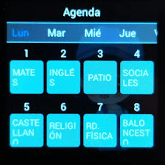Manual de usuario V.1.1
Lea cuidadosamente este manual antes de instalar y usar el dispositivo.
Algunos datos y capturas pueden ser distintos a los presentados en este manual.
1. Antes de comenzar
1.1 ¿Qué se incluye en la caja?
Asegúrese que usted ha comprado el modelo ALLO 4G GPS y que dispone de todos los accesorios:
1 * Reloj Leotec Allo 4G GPS
1 * Cable de carga magnético USB
1 * kit de herramientas (destornillador + pinzas).
1 * Guía rápida
1.2 ¿Qué se necesita?
Solicite a su compañía telefónica una tarjeta 4G en formato MicroSIM o utilice una de su propiedad.
Es necesario que la tarjeta SIM cumpla con los siguientes requisitos:
– Un plan de datos.
– Saldo o plan de llamadas.
– Saldo o plan de mensajes de texto.
– Servicio de identificación de llamadas habilitado.
Finalmente, es totalmente necesario que la tarjeta SIM NO tenga un código PIN de seguridad activado. Antes de insertar la tarjeta en el reloj debe eliminar el Código PIN de la tarjeta. Para ello inserte primero la tarjeta en un teléfono y elimine desde ahí el PIN.
1.3 Mapa del dispositivo
El reloj consta de las siguientes partes
1.4 Primera carga
Antes de comenzar a usar el dispositivo es aconsejable realizar una carga completa. Aproxime el extremo magnético del cable a los pins de la parte trasera del reloj. Ahora conecte el extremo USB del cable a un cargador de pared USB de 5V 1A. En su defecto puede usar también los puertos USB del ordenador. No utilice nunca cargadores de más de 5V o más de 1A, de hacerlo podría dañar el producto y reducir significativamente la vida útil de la batería. Utilice siempre el cable original incluido en la caja del producto.
 |
 |
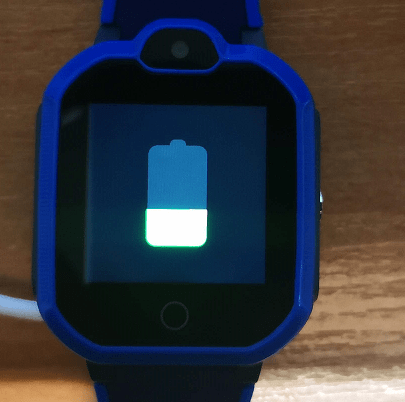 |
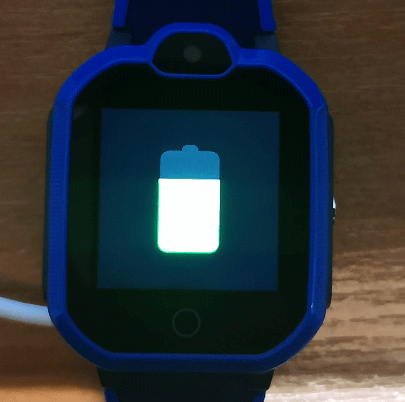 |
Si el reloj está apagado, al conectarlo al cargador USB de pared la pantalla se activará y mostrará la animación de una pila conforme se está realizando la carga. La batería quedara completamente cargada cuando la pila se muestre totalmente de color verde. Una vez la batería se ha cargado, es aconsejable no dejar demasiado tiempo el dispositivo conectado al cargador.
Nota: la carga de la batería sólo debe realizarse bajo la supervisión de un adulto.
1.5 Insertar la micro SIM
Con el dispositivo apagado ya puede insertar la tarjeta Nano SIM. Retire los 2 tornillos de la tapa protectora, mire el dibujo en la tapa que le ayudará a entender en que posición debe introducir la tarjeta. Inserte la tarjeta suavemente y presiónela hasta el fondo hasta que la tarjeta quede retenida. Para extraer presione en la tarjeta hacia el fondo hasta que se libere y retire con la ayuda de unas pinzas.
 |
2. Primeros pasos.
2.1 Encendido y Apagado
Para encender debe pulsar durante tres segundos el botón situado en el lateral derecho y esperar a que la pantalla del reloj se encienda.
Para apagar el reloj puede hacerlo de dos maneras 1- De forma remota mediante la aplicación Setracker2 ( más adelante explicamos cómo ) 2- Entrando en el menú del reloj Configuraciones y deslizando con el dedo por la pantalla desde la parte inferior a la superior hasta visualizar el menú Apagar.
2.2 Verificar la conectividad de la SIM
Con el reloj encendido y la Nano SIM insertada vamos a verificar que la tarjeta esté operativa.
Deslizamos con el dedo desde la parte superior hasta el centro de la pantalla. En la barra de estado visualizaremos iconos similares a los que podemos encontrar en nuestro smartphone como por ejemplo hora digital, nivel de batería, datos activos,nivel de cobertura…
Deslizando con el dedo hasta la parte inferior de la pantalla se mostrará el espacio asignado para las notificaciones y también podremos visualizar la red a la que estamos conectados como por ejemplo Vodafone ES 4G.
 |
 |
 |
Si la tarjeta que hemos insertado es nueva es probable que por defecto esté inactiva. En general bastará con realizar una primera llamada para conseguir la activación, pero esto dependerá de cada operador. Siga las instrucciones que el operador le ha facilitado con la tarjeta o consulte con ellos directamente.
Si en la barra de estado aparece el icono de una SIM con un signo de admiración dentro y en el espacio asignado para las notificaciones se muestra el texto «Sin sim«, quiere decir que la tarjeta no está correctamente insertada o bien que la tarjeta no está activa. En ese caso apague el reloj, retire la tapa protectora lateral, extraiga la tarjeta y vuelva a insertarla. Asegúrese de que inserta la tarjeta en el sentido correcto tal y como se indica en el punto 1.5 de este manual.
Si en la barra de estado aparece un icono triangular vacío quiere decir que la tarjeta SIM insertada tiene código PIN. Apague el reloj, retire la tarjeta SIM e insértela en un smartphone para proceder a deshabilitar el PIN.
 |
 |
 |
2.3 Configurar el APN del operador
El APN (del inglés Access Point Name ) es el ajuste encargado de facilitar el acceso a la red de datos de los operadores de telefonía e internet. Si el dispositivo no tiene configurado el APN del operador de la Nano SIM, no se podrá conectar a internet y por lo tanto la aplicación Setracker 2 no podrá comunicarse con él.
Por defecto este dispositivo tiene precargados los principales APN de los diferentes operadores y países del mundo. Si la tarjeta del operador que usted ha insertado está entre los APN que el reloj traer precargados, el reloj tendrá la conexión de datos activa mostrando unas flechas entre el icono de la batería y el icono de la cobertura.
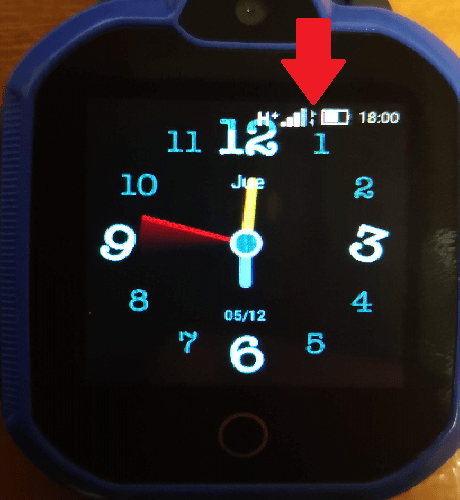 |
Si no aparecen estas flechas, el reloj no tendrá conexión de datos por lo que tendrá que configurar el APN manualmente.
 |
Para añadir el APN del operador manualmente, desde la pantalla principal, deslice con el dedo de derecha a la izquierda hasta visualizar el icono Configuraciones. Pulse encima para entrar y deslice con el dedo desde la parte inferior a la superior, tantas veces como sea necesario hasta visualizar el menú Mas. Pulse encima para entrar, pulse sobre el menú Redes móviles y pulse el menú APN. Ahora en la parte inferior izquierda pulse Opciones y a continuación pulse APN nuevo.
 |
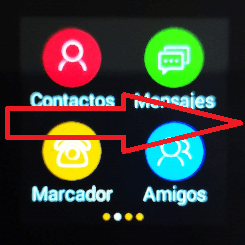 |
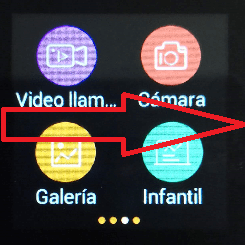 |
 |
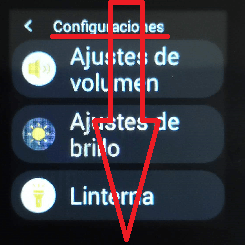 |
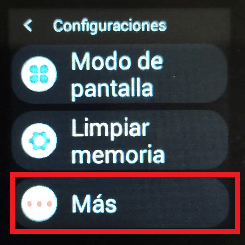 |
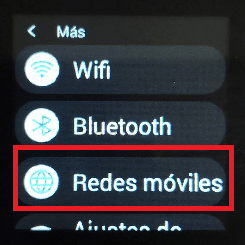 |
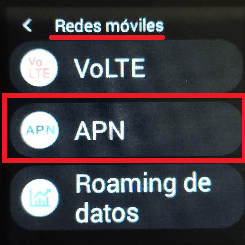 |
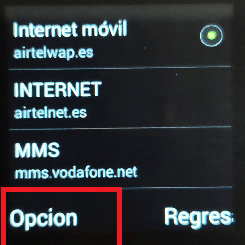 |
 |
Aquí debe completar todos los datos del APN del operador de la tarjeta SIM. En estas capturas a modo ejemplo vamos a añadir el APN de la operadora SUOP. Consulte con el operador de la SIM todos los datos APN necesarios para configurar la conexión internet.
Pulsar en Nombre (1), aparece un teclado virtual en la pantalla escribir SUOP y pulsar OK. Pulsar en APN (2), aparece de nuevo el teclado en la pantalla para introducir el APN que en el caso de SUOP es inet.es, pulsar OK para confirmar. Una vez introducidos todos los datos APN que el operador nos ha facilitado procedemos a guardar los cambios. Pulsar el botón inferior izquierdo Opciones y en la siguiente ventana pulsar sobre el botón Guardar. En la lista ahora nos aparecerá el APN de Suop que aparecerá marcado. Pulsar el botón inferior derecho Regresar para salir del menú. El reloj necesitará unos minutos hasta que pueda conectar a internet utilizando el APN introducido. Puede desplegar la barrar superior y esperar a visualizar las dos flechas de datos entre el icono de la batería y las barras de cobertura.
 |
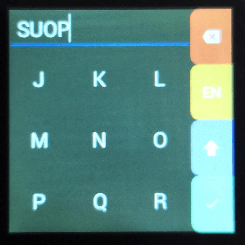 |
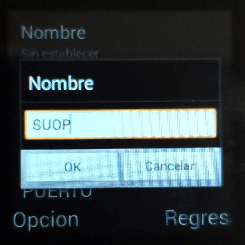 |
 |
 |
 |
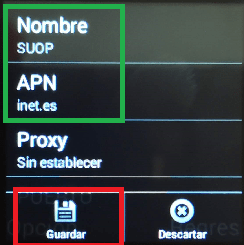 |
 |
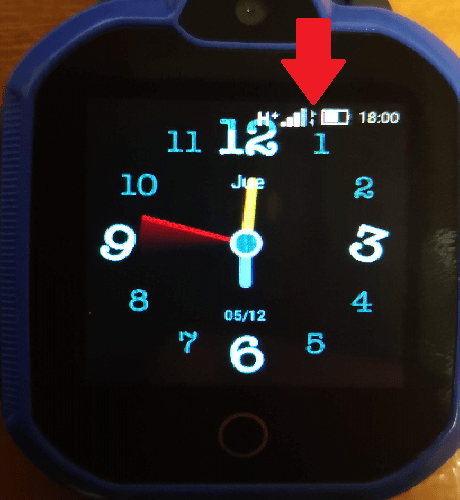 |
2.4 Cambiar el Skin de la pantalla principal
Puede cambiar la apariencia de la pantalla principal usando uno de los 7 diseños que el reloj trae por defecto. Pulsar en el centro de la pantalla principal durante 1 segundo y esperar que en la parte inferior se muestren los diseños disponibles. Puede seleccionar el que desee o deslizar de izquierda a derecha (o al revés) para visualizar el resto. Una vez se decida por uno pulse con el dedo encima del diseño y confirme marcando en la parte superior el menú Seleccionar.
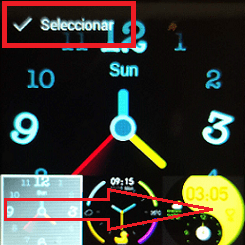 |
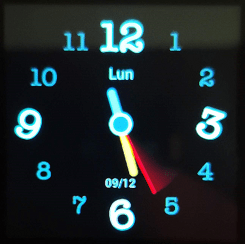 |
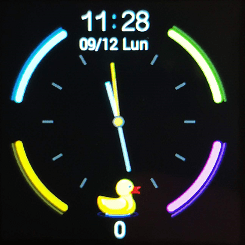 |
 |
 |
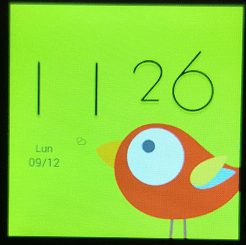 |
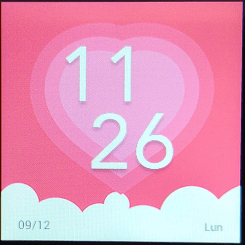 |
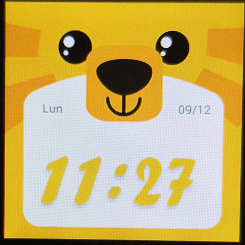 |
2.5 Mapa de iconos en el Reloj
Desde la pantalla principal , deslizando con el dedo de derecha a izquierda accedemos a los diferentes iconos disponibles para este modelo.
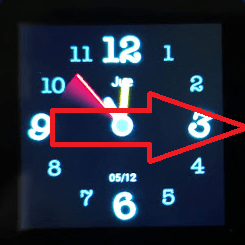 |
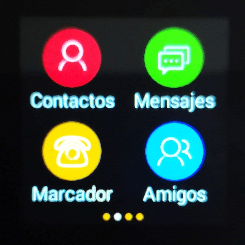 |
 |
 |
Contactos: Muestra el listado de los contactos que se han cargado previamente desde la app Setracker2. El usuario del reloj puede pulsar sobre ellos para realizar una llamada de teléfono.
Mensajes: Desde aquí se pueden leer y escuchar los mensajes enviados desde la app Setracker2. El usuario del reloj también puede enviar mensajes de voz o enviar fotos. *** No se pueden escribir mensajes de texto desde el reloj***
Marcador: Permite al usuario realizar llamadas libremente marcando el número de teléfono. No obstante esta función puede ser bloqueada remotamente por el administrador de la aplicación Setracker2.
Amigos: Cuando dos relojes del mismo modelo se encuentren cerca es posible establecer un vínculo de amistad entre ellos. Basta con acercarlos y esperar a que uno de los iconos se ilumine para establecer la conexión. Una vez conectados los dos usuarios de los relojes pueden intercambiar mensajes de voz y fotografías.
Video llamada: Permite realizar video llamadas entre el usuario del reloj y el administrador de la app Setracker2 y aquellos otros que hayan sido autorizados. La videollamada únicamente es funcional con la app Setracker2.
Cámara: Permite realizar fotografías con la cámara frontal que incorpora el reloj. *** no permite grabación de video ***.
Infantil: Juego de cálculo mental y Agenda escolar de actividades configurable únicamente desde la app Setracker2.
Configuraciones: Desde aquí se pueden ajustar diferentes aspectos del reloj como puedan ser el volumen, brillo de pantalla, intervalo de apagado de la pantalla, apagar, reiniciar, redes Wi-Fi, Bluetooth, redes móviles, idioma, fecha y hora etc…
Pasos: Permite al usuario visualizar el número de pasos realizados. Esta función debe activarse previamente en la app Setracker2.
Código QR: Muestra el código QR para que desde el smartphone se pueda leer y así descargar la app Setracker2. Muestra el código QR del RegCode para poder vincular el reloj con la app Setracker2.
3. Configuración y uso con Setracker2
Una vez ya tenemos el reloj en marcha y con la conexión a internet activa, vamos a proceder a descargar e instalar la aplicación SeTracker2 en el smartphone. Esta app está disponible tanto para smartphones con sistema Android como smartphones con sistema iOS.
3.1 Descargar e instalar SeTracker2
Puede buscar la app SeTracker2 en las tiendas oficiales para Android e iOS, o si lo prefiere, puede también escanear el código QR.
 |
 |
| ANDROID | iOS |
3.2 Registro SeTracker2
Tras instalar la aplicación en el smartphone, al abrir la app por primera vez es necesario registrar una cuenta de usuario. Pulsar en la parte superior derecha «Registro» (1) y en la siguiente pantalla introducir los siguientes datos. Cuenta de correo electrónico (2) , introducir el código captcha de seguridad que aparecerá a la derecha (3), introducir una contraseña que tenga entre 6 y 12 caracteres (4) y finalmente seleccionar la región donde nos encontramos (5).
Una vez hayamos completado todos los campos pulsamos en el botón «CONFIRMAR REGISTRO» y en la siguiente pantalla pulsamos «START BINDING» para proceder a conectar el dispositivo.
*** MUY IMPORTANTE, ANOTE Y GUARDE BIEN LA CUENTA DE CORREO QUE HA UTILIZADO EN EL REGISTRO ASÍ COMO LA CONTRASEÑA***
SeTracker2 nos pedirá que otorguemos ciertos permisos, pulsar siempre la opción PERMITIR.
Ahora vamos a vincular el dispositivo a nuestra cuenta de usuario.
A – Código de registro de entrada / escaneo: Aquí hay que introducir la numeración que aparece en la pegatina (REG CODE) ubicada en la parte posterior del dispositivo. O también podemos pulsar en el icono que aparece a la derecha de todo en este campo y así escanear el código QR del dispositivo directamente. Si se pierde o se deteriora la pegatina, siempre puede obtener esta numeración en el propio reloj entrando en el icono QR Code, RegCode. Alternativamente puede enviar desde su smartphone al reloj el siguiente SMS pw,123456,ts#, usted recibirá en su smartphone un SMS de vuelta donde encontrará, entre otros datos, la numeración RegCode bajo el campo ZCM.
B – Apodo del dispositivo: Simplemente introducimos un Nombre o Apodo para reconocer el dispositivo.
C – Soy TAs: Al pulsar aquí seleccionamos el rol de la persona que usará la aplicación. Padre, Madre, Abuelo, Hermano…. Una vez seleccionado, hay que pulsar GUARDAR en la parte superior derecha de la pantalla.

|
Para finalizar, introducimos en la app la cuenta de correo que hemos usado en el registro (1) y la contraseña (2). Podemos activar el campo «Acceso Auto» (3) para que así siempre que se abra la app nos recuerde la cuenta de correo y la contraseña. Seleccionamos el idioma y la región (4) y ya podemos ingresar en la app pulsando el botón INICIAR SESIÓN. SeTracker2 nos pedirá que otorguemos ciertos permisos, pulsar siempre la opción PERMITIR. Por último la app sugiere que ajustemos de forma manual los permisos de auto inicio en nuestro smartphone así como impedir que el teléfono pueda cerrar la aplicación en segundo plano.
3.3 Pantalla Principal
Con el dispositivo registrado y vinculado a nuestra cuenta de correo ya podemos visualizar la pantalla principal donde se nos mostrará el dispositivo ubicado en el mapa.
3.4 Menú de Botones y Ajustes
3.5 Actividad de la app y el dispositivo
Desde este menú lateral izquierdo en la pantalla principal, accedemos a diferentes funciones y ajustes específicos del Reloj.
3.5.1 Curso
Configure aquí el horario semanal de clases o actividades de Lunes a Viernes y los datos se sincronizaran con el reloj. El usuario podrá consultar el contenido entrando en la Agenda del reloj. Sólo es posible introducir un máximo de 8 actividades por día de Lunes a Viernes.

|
3.5.2 Cámara Remota
Puede solicitar que el reloj realice una fotografía y la mande automáticamente a la app sin que el usuario del reloj se percate de ello. De esa forma usted puede averiguar que está sucediendo alrededor del usuario. Pulse en la parte inferior de la pantalla el botón Fotografía y la app mandará la orden al reloj. En unos instantes recibirá la fotografía y aparecerá la vista en miniatura. Si lo prefiere, puede refrescar la pantalla deslizando con el dedo desde la parte superior de la pantalla del smartphone hacia la parte inferior.
Para eliminar la foto de la vista previa, pulse durante 2 segundos encima de la foto y pulse el botón Borrar.
3.5.3 Salud
El dispositivo puede contabilizar los pasos, Kcal quemadas y la distancia recorrida en el intervalo de tiempo que establezcamos. Puede activar el interruptor del podómetro en la misma app e introducir la distancia de paso y el peso del usuario del reloj. También se permite activar la monitorización durante el sueño contando así el número de veces que el usuario del reloj se ha movido o ha dado vueltas.
En la pantalla principal Salud podemos visualizar el número de pasos (Andar) , número de Kcal quemadas (Movimiento), distancia recorrida (Viaje) y número de vueltas en la monitorización de el sueño.
3.5.4 Video Chat
Desde esté menú de la app se pueden realizar video llamadas con el reloj. Usted puede ordenar una video llamada simple (1) u ordenar una video llamada grupal (2).
1- Video Llamada Simple
Pulsar en el primer icono donde aparecerá el nombre o apodo del reloj (1), ahora se iniciará la video llamada y si el reloj está encendido y conectado a internet ( por Datos o Wi-Fi ) recibirá la video llamada. Una vez el usuario del reloj acepte la llamada presionando el icono verde, la aplicación en el smartphone le mostrará a gran tamaño la imagen en el reloj y en un cuadrado pequeño en la parte superior derecha la imagen de la cámara frontal de nuestro smartphone. En la parte inferior puede activar o desactivar ajustes como el micrófono, manos libres o intercambiar la cámara frontal por la trasera.
Durante una video llamada el usuario del reloj se verá así mismo en la pantalla del reloj y en un recuadro pequeño a la otra persona. El usuario puede intercambiar la vista de las cámaras cuando quiera. Tan solo debe pulsar una vez con el dedo en el recuadro inferior derecho y la imagen pequeña pasará a ocupar toda la pantalla del reloj, mientras que la imagen grande ahora se quedará en el recuadro pequeño.
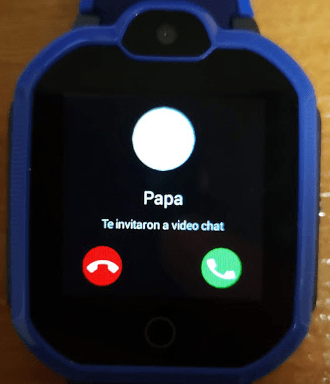 |
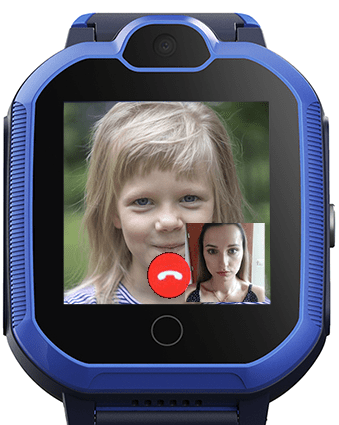 |
2- Video Llamada Grupal
Pulsar en el segundo icono que representa un grupo de personas (2), ahora se iniciará una video llamada grupal. Esto quiere decir que si otros familiares tienen el reloj vinculado en la app Setracker2, podrán comunicarse todos a la vez cuando el usuario del reloj acepte la llamada. La aplicación en el smartphone le mostrará en diferentes cuadrados al resto de personas activas en la video llamada. En la parte inferior puede activar o desactivar ajustes como el micrófono, manos libres o intercambiar la cámara frontal por la trasera.
Durante una video llamada grupal el usuario del reloj se verá así mismo en la pantalla del reloj y en un recuadro pequeño a una de las personas que participan de la videollamada. Para poder cambiar a otras personas del grupo, simplemente se debe pulsar en el icono que aparece en la parte superior y la imagen cambiará. Aquí el usuario del reloj también puede intercambiar la vista de las cámaras. Tan solo debe pulsar una vez con el dedo en el recuadro inferior derecho y la imagen pequeña pasará a ocupar toda la pantalla del reloj, mientras que la imagen grande ahora se quedará en el recuadro pequeño.
  |
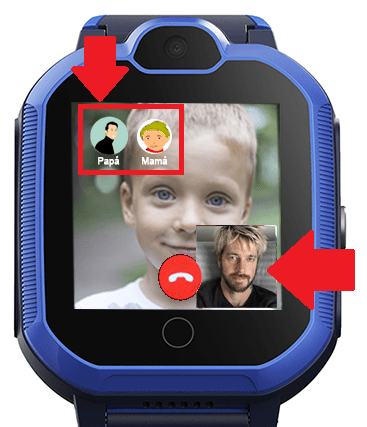 |
3.5.5 Disabled in Class (No molestar en clase )
Este ajuste permite bloquear el uso del reloj durante un determinado intervalo de tiempo. Habilite primero el interruptor (1) y luego pulse sobre la franja horaria para establecer el periodo deseado. Deslice hacia arriba o hacia abajo las ruedas para seleccionar la hora y minuto tanto de inicio y fin. Para guardar los cambios pulse siempre el botón DE ACUERDO. Dentro del intervalo de tiempo establecido en la app, el reloj permanecerá bloqueado y el usuario no podrá interactuar con él. En la pantalla del reloj únicamente se podrá visualizar la hora y mostrará el texto Bloquear en modo clase. Únicamente quedará activa la función de SOS y el resto de funciones que puedan interrumpir o distraer al usuario del reloj quedarán bloqueadas, como por ejemplo las llamadas entrantes, video llamadas o mensajes de texto y audio.
Una vez fuera del intervalo de tiempo el reloj quedará desbloqueado y volverá a estar operativo.
 |
3.5.6 Alarma
Desde aquí puede programar un máximo de 3 alarmas diferentes que se sincronizarán con el reloj. Pulse en una de las 3 alarmas vacías, seleccione la hora desplazando la rueda de las horas y minutos y guarde los cambios pulsando DE ACUERDO. Seleccione el modo de repetición ( Una vez, diario o personalizado ) y pulse en el botón DE ACUERDO para guardar los cambios. La aplicación mandará al reloj la nueva alarma y quedará activa siempre que el interruptor permanezca en posición ON.
El reloj emitirá un sonido cuando se cumpla la hora de la alarma excepto que el reloj esté bloqueado por el modo no molestar en clase, en ese caso sólo mostrará la alarma en la pantalla sin sonido.
3.5.7 Mensaje
En esta pantalla se visualizará el histórico de las alertas en el reloj como por ejemplo alertas SOS, Nivel de batería bajo, Entrada o salida de las zonas de seguridad.
3.5.8 Recompensas
Para premiar de alguna forma al usuario se le pueden enviar un número X de corazones. Estos se recibirán automáticamente en la pantalla del reloj.
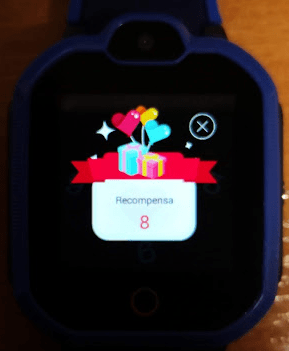 |
3.5.9 Eliminar publicidad
SeTracker2 es una aplicación gratuita desarrollada por terceros que incluye publicidad integrada. Si no desea recibir publicidad cuando usa la app puede comprar un bono de 1 mes, 6 meses o 1 año . La transacción es directa con los desarrolladores y se realiza desde la misma aplicación.
3.6 Datos Personales
Aquí se visualizan y gestionan los datos de la cuenta de usuario del administrador o usuario autorizado. Usuario, género, nombre, número de teléfono del administrador y correo electrónico.
3.7 Lista de Dispositivos
Aquí podemos gestionar los dispositivos que tenemos asociados a la cuenta de usuario. Podemos añadir otros dispositivos pulsado en «Añadir dispositivo» así como pulsar en «Editar» si lo que necesitamos es desvincular el dispositivo de la cuenta.
En el caso que otras personas (Padre, Madre, familiares ….) quieran tener vinculado también el reloj en sus smartphones, podrán hacerlo. Deben instalar la app SeeTracker2 y seguir los mismos pasos que se detallan en este manual ( apartado 3.2 ). Dado que el dispositivo ya ha sido vinculado anteriormente, el administrador del dispositivo recibirá una alerta en su smartphone para autorizar al nuevo usuario.
3.8 Cambiar la contraseña
Puede cambiar la contraseña de la cuenta de usuario pulsando en Cambie la contraseña. Para ello, deberá introducir la contraseña actual y escribir por dos veces la nueva contraseña. *** IMPORTANTE, ANOTE Y GUARDE LA NUEVA CONTRASEÑA***.
3.9 Salir
Si por alguna razón necesita cerrar la sesión pulse Salir.
4. Declaración de conformidad
Marca: LEOTEC
Nombre del suministrador: Leotec Digital LifeStyle S.L.
Dirección: Ctra de l’Hospitalet 66 – 68
08940 – Cornellà de Llobregat –
Barcelona
Tel: +34 902 100 574
NIF: B62646104
Web: www.leotec.com
Declaramos bajo nuestra exclusiva responsabilidad la conformidad del producto:
ALLO 4G KIDS LESWKIDS03
País de fabricación: China
Al que se refiere esta declaración, con la(s) norma(s) u otro(s) documento(s) normativo(s)de acuerdo con las disposiciones de las Directivas 2014/53/EU y 2011/65/EU.
El texto completo de la declaración UE de conformidad está disponible en la dirección de internet siguiente: (https://leotec.com/declaracion-de-conformidad)
El símbolo de referencia tanto en el producto como en su manual de usuario, indica que al final de la vida útil de los aparatos eléctricos y/o electrónicos, éstos deberán reciclarse por separado
de sus residuos domésticos. Existen medios adecuados para recoger este tipo de material para su correcto reciclaje. Para obtener más información, póngase en contacto con la autoridad local o a su distribuidor donde adquirió el producto.
Nota: El dispositivo LESWKIDS03 puede contener enlaces a sitios o páginas web operados por terceros ajenos a LEOTEC y/o Leotec Digital LifeStyle S.L. Estos enlaces le son incorporados y están accesibles para su información, LEOTEC y/o Leotec Digital Style S.L.. no se hacen responsables de su disponibilidad, contenido, adecuación o exactitud. Dichas páginas externas o aplicaciones pueden contener o hacer referencia a marcas, patentes, información registrada, tecnologías, productos, procesos, u otros derechos de la propiedad pertenecientes a otras personas. Todos los derechos reservados son propiedad de sus respectivos dueños